自分はノートは紙ではなくgoodnotes6を使っています。
最近は授業案をgoodnotes6で作っています。
最近録音機能もリリースされました。
Goodnotes6で、授業の計画(教材研究)、振り返りをいっぺんにやっています。
今日はそんな紹介をします。
Goodnotes6でノートを作るメリット
まず、Goodnotes6でノートを作っていくメリットを考えてみます。
紙のノートではできないことは次のようなことではないでしょうか?
- 書いた文字をきれいに消せる
- 書いたものをあとから動かせる
- 色や大きさをあとからでも変えられる
- 簡単に写真を貼れる
- 貼った写真に簡単に書き込みができる
- テンプレートを作っておけば、毎回枠を作らなくてよい
- 小見出しをつけておけば、検索して見つけることが可能
- かさばらない
上記のようなメリットがあります。
このメリットを使って、授業案を作っていきましょう。
授業案テンプレートを作ろう!
テンプレートの作り方
Goodnotesでのテンプレートの作り方
テンプレートは、「pdfファイル」を読み込むことで、いつでもGoodnotes上で使えるようになります。
①まず新しいノートを作成します。
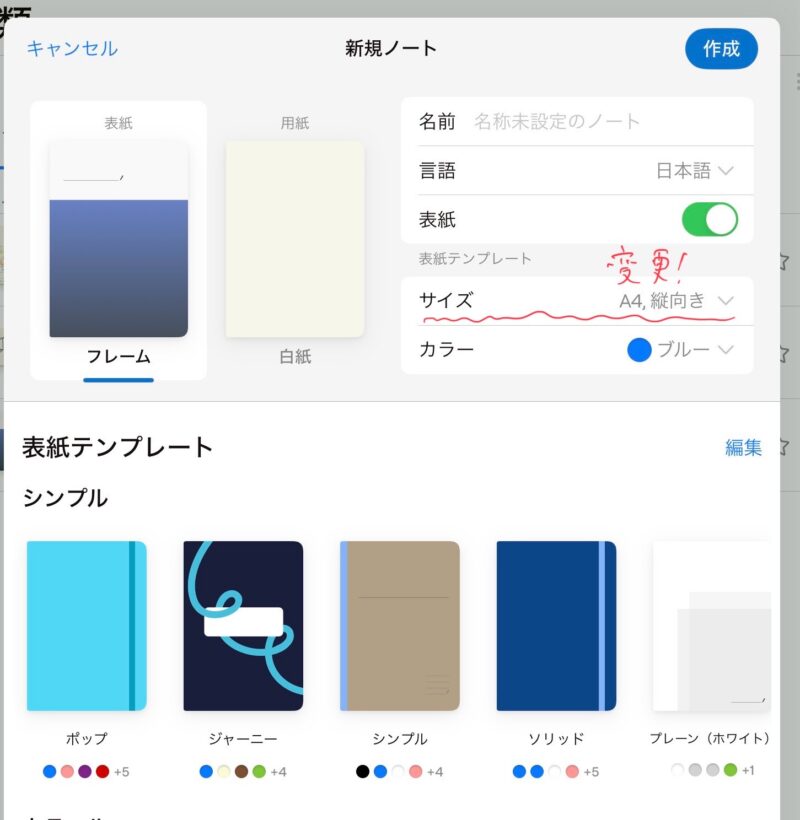
個人的にはA4で作るのがお勧めです。
印刷してファイリングするときに、A4に設定しておくと拡大して印刷する手間がありません。
②テンプレートを自由に作成します。
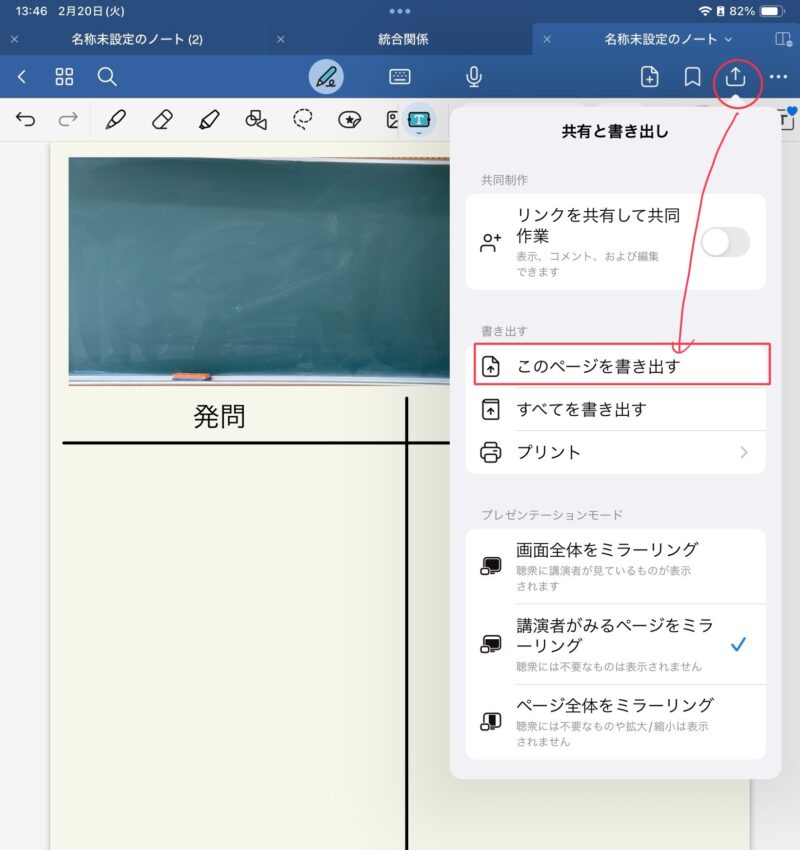
③できたテンプレートをpdfで書き出します。
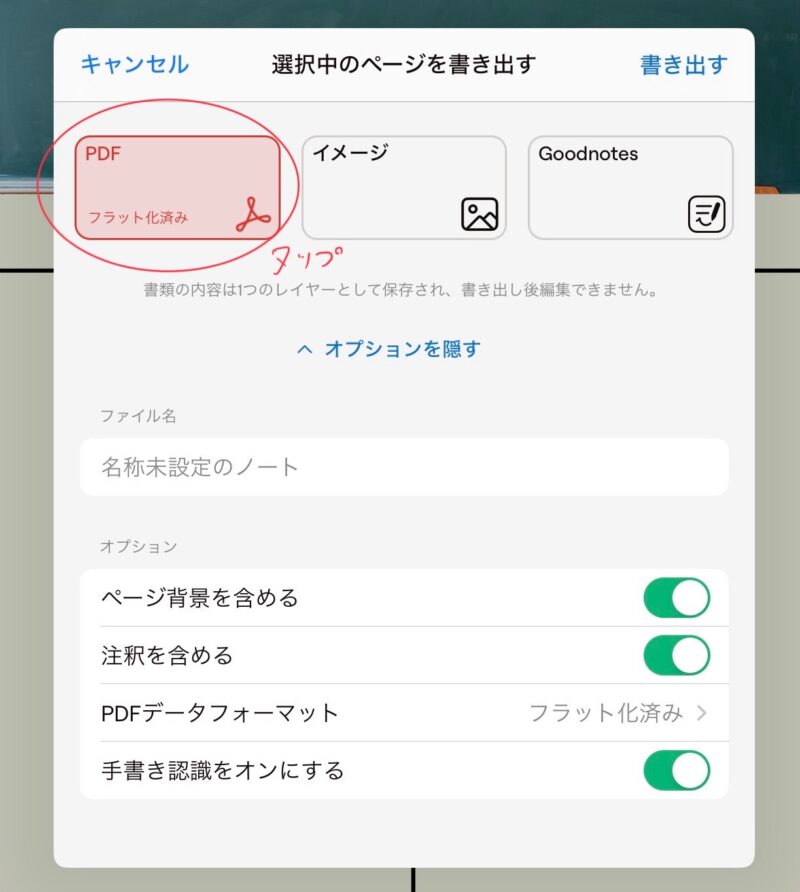
④「ファイル」に保存します。
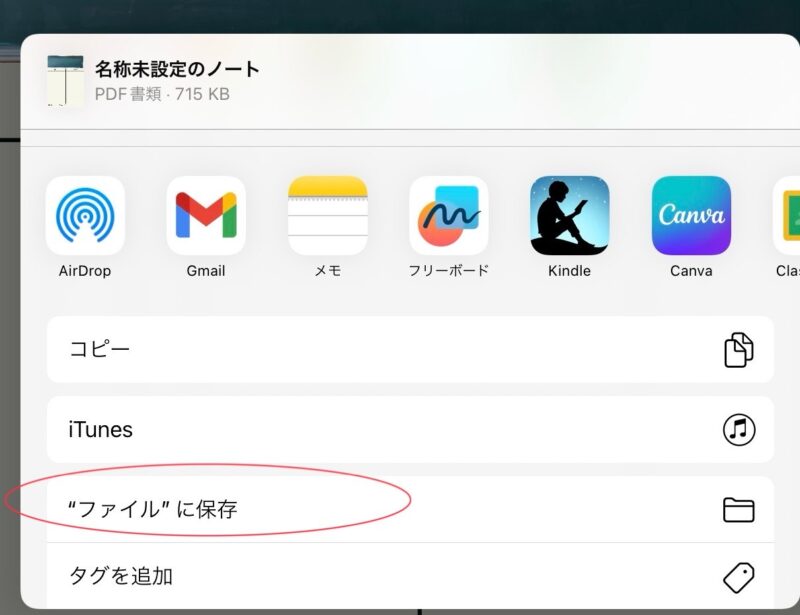
こんな感じで保存されます。
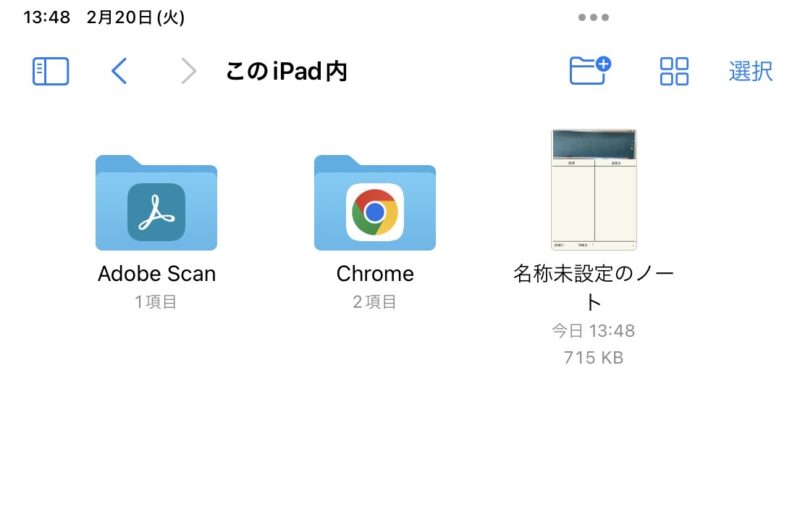
インポート手順
①ノートの最初の画面を開き、設定の「歯車マーク」をタップ
「ノートのテンプレートを管理」をタップ
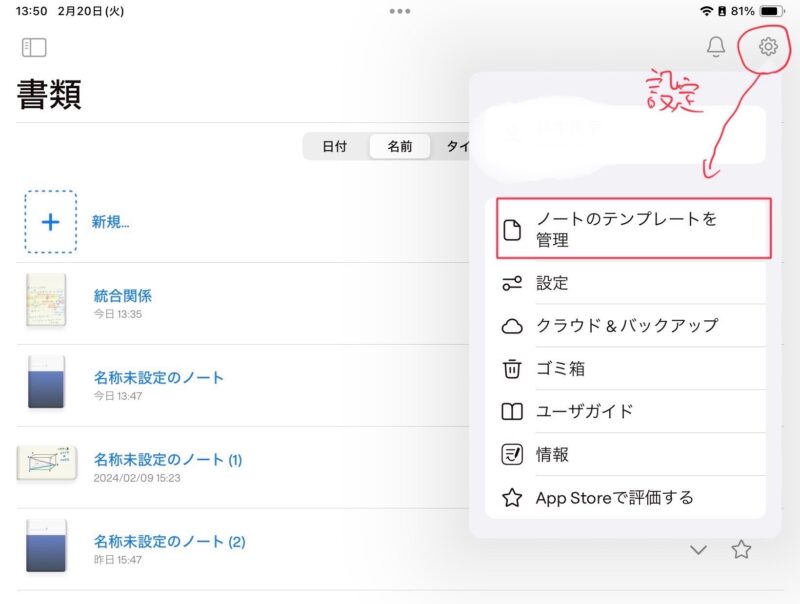
②保存したいグループを選び、「読み込む」をタップ
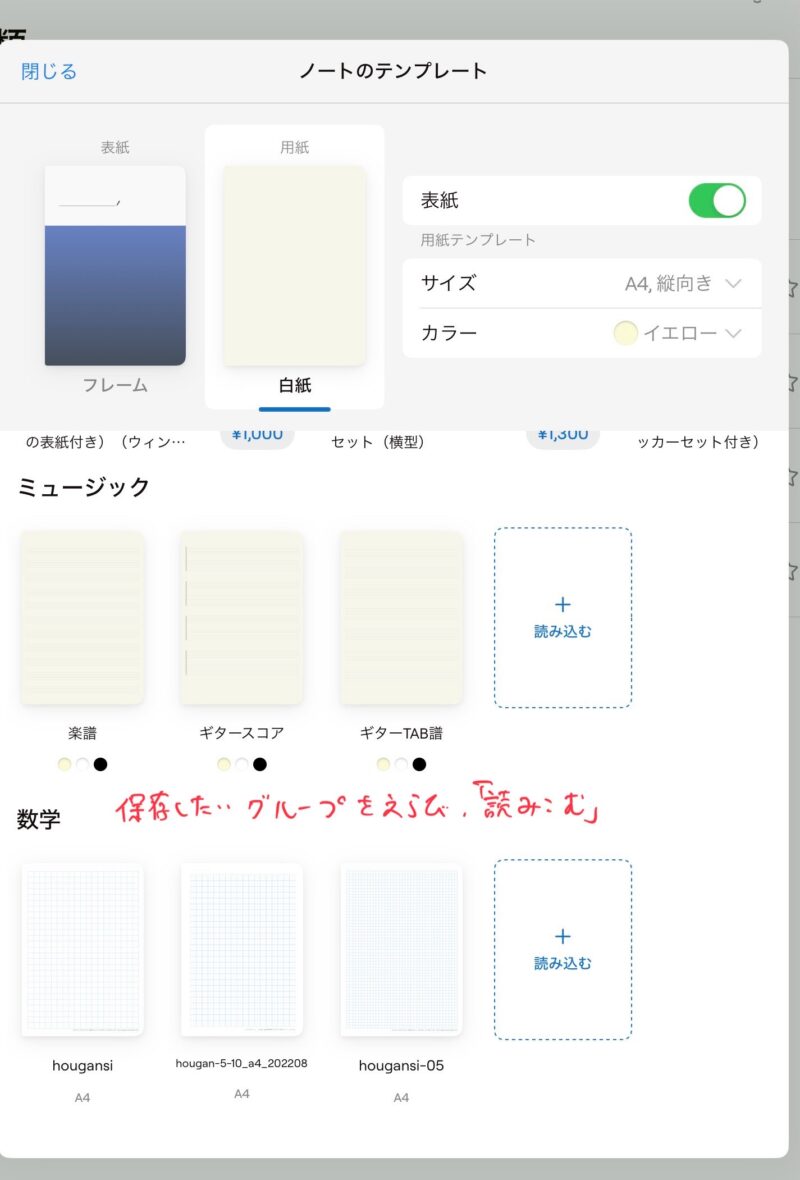
③「”ファイル”から」をタップ 先ほど保存したpdfを選択
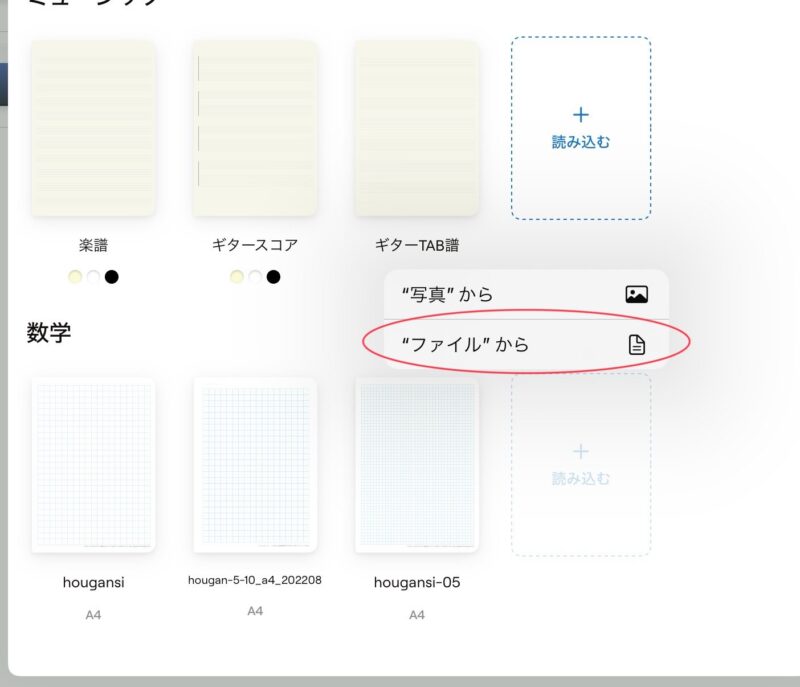
これでテンプレートで保存できました。

こんな授業案テンプレートを作って、自分は授業を考えています。
テンプレート素材
算数・数学において、方眼紙のテンプレートをもっておくと重宝します。
iebenキッズさんで、方眼紙を好きなサイズで作成して、pdfでダウンロードできます。
授業案テンプレート
名称未設定のノート-1自分は上記のように授業案のテンプレートを作成して、授業を考えています。
ノートの上半分に「授業の見出し」を書く欄と黒板の写真を配置し、板書計画を立てます。
ノートの下左半分は、教師の発問を羅列しておきます。(発問は少ない方がいいですね)
右半分は、指導する上での留意点などをメモをしておきます。
ページの一番下には、授業日の年月日と授業名を書けるよう、欄をあけておきます。
「年月日、単元名」の所は、「テキストで後から打ち込む」と、後から単元名や、日時で検索をかけられるので便利です。
オリジナルステッカーを作ると便利!
よく使うマークや、記号などは、ステッカー(LINEでいうスタンプ)を使うと便利です。
自分でオリジナルのステッカーを作成することができます。
詳しくはこちらのページで紹介してあります。
授業の振り返り
goodnote6には音声録音機能がついています。
それを聴きながら自分の授業はどうだったか、想定どうりにいったのか確認しながら授業記録をおこします。
録音の方法
①マイクボタンを押すと、録音スタート
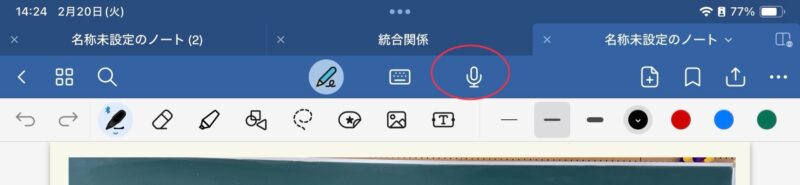
②録音が終わると、三本線のマークが出るので、そこをタップすると
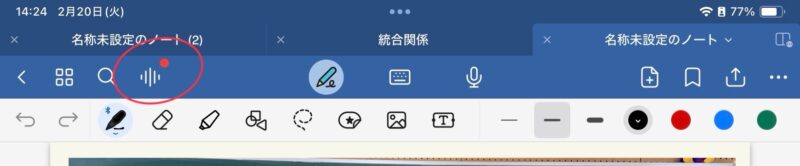
録音を聞けるようになります。
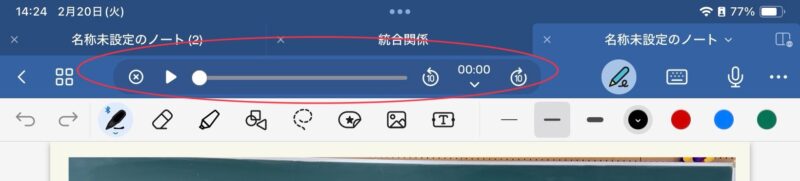
確認するポイントは以下のとおりです。
- 想定していた発問と実際にした発問
- 発問に対しての生徒の反応
- 次の授業へのメモ
授業を振り返るうえで、自分の発問と生徒の反応を振り返ることで、次への授業の構想や、生徒の具体的な様子が分かってきます。
授業案をコピーして、同じページを作り、そこに録音をして、赤字で振り返りを書いていくと、見直しできます。
【授業記録を文字おこししたい場合はこちらに方法をまとめました】
最後に
今回は、デジタルノートを使った、授業案の作り方を紹介しました。
デジタルノートで作ることで、見直しやすく、かさばらないノートを作ることが可能です。
必要ならば、年度ごとに印刷してファイリングしていくという方法もありますね。
ぜひ、みなさんの活用法を教えてください。


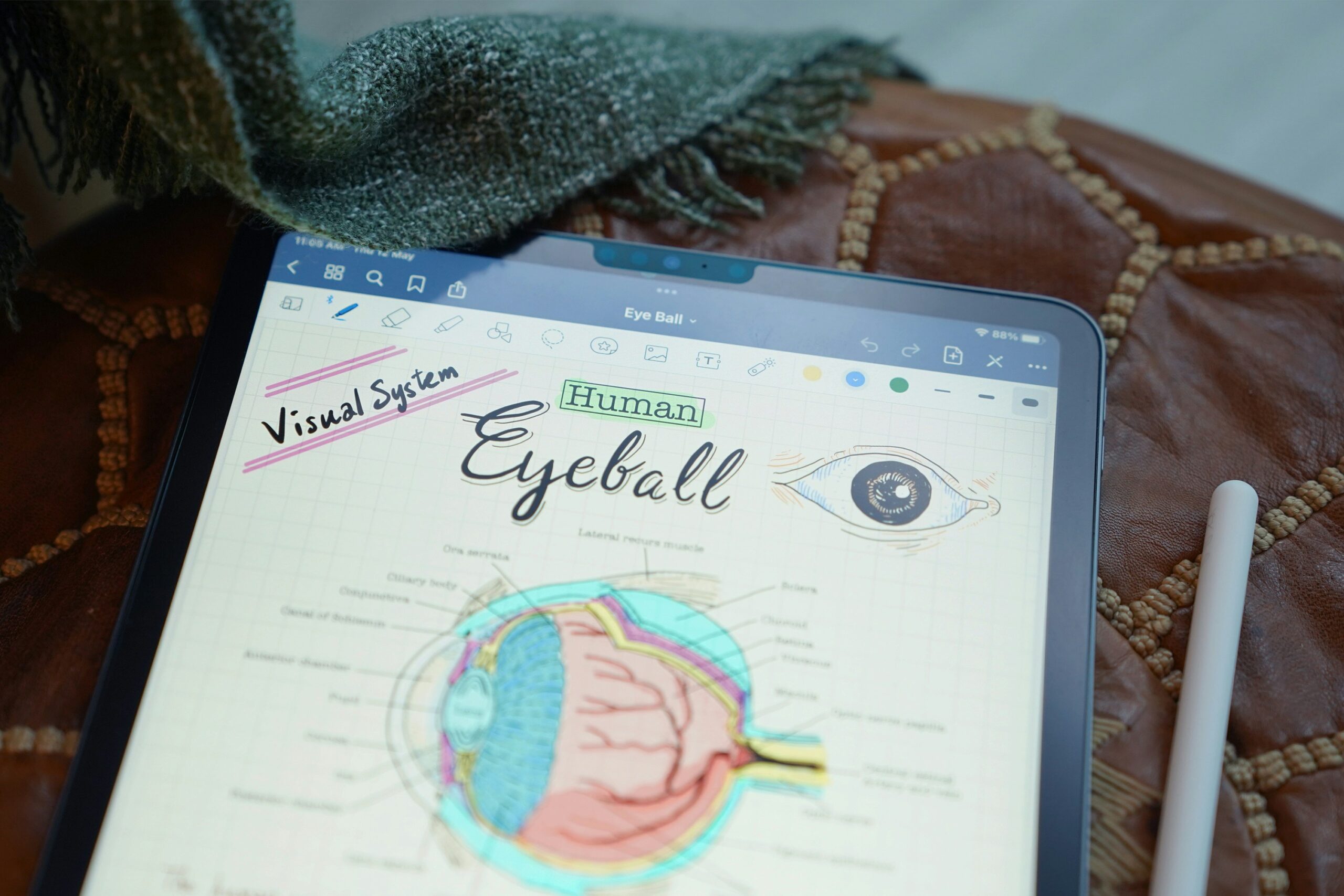






コメント